テキストエディットはMacに組み込まれたドキュメント編集プログラムです。他のワードプロセッシングプログラムによって作成されたリッチテキストドキュメントやHTMLのような標準テキストファイルを開いて編集することができます。
この便利なツールは完璧ではありません。問題が発生することもあります。テキストエディットがファイルを開かない場合や突然Macで動作しなくなる場合があります。
テキストエディットで発生する一般的な問題は以下の通りです:
- テキストエディットが開かず、「アプリケーション「TextEdit.app」はもう開いていません」と表示される。
- Finderの「開く」メニューを介してファイルを開こうとするとテキストエディットがフリーズする。
MacでTextEditが反応しなくなった場合、すぐに対処するには、この記事の回避策をお試しください。
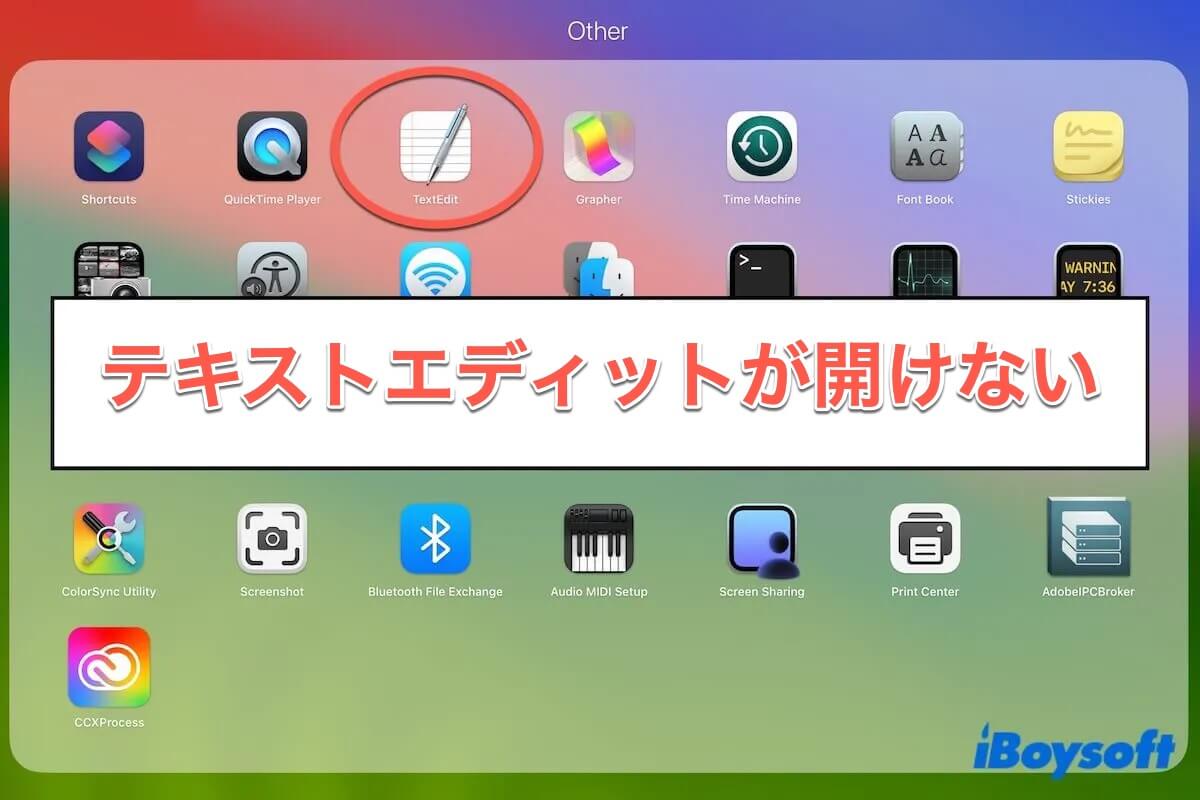
テキストエディットが開かない/動作しない場合:強制終了する
一時的な内部的な不具合により、テキストエディットがファイルを開けなくなったり、突然応答しなくなったりすることがあります。そのため、まずテキストエディットを強制終了し、再起動してリフレッシュしてください。
テキストエディットを強制終了するには、Appleメニューをクリックして >「強制終了」をクリックします。その後、強制終了アプリケーションリストからテキストエディットを選択し、「強制終了」をクリックします。
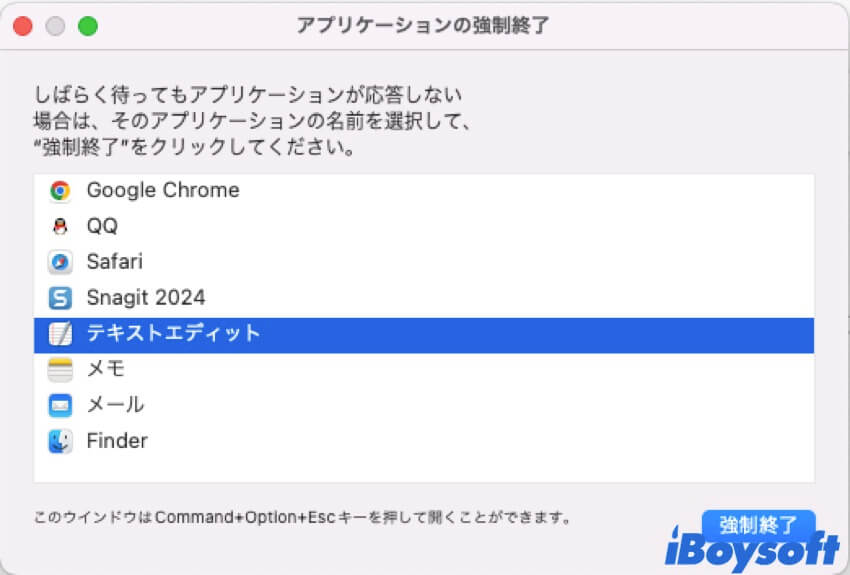
ここからテキストエディットを強制終了できない場合は、アクティビティモニタを開いて閉じてください。
- Launchpadを開いて >「その他」を選択して > アクティビティモニタを開きます。
- アクティビティモニタの検索バーでテキストエディットを検索します。
- テキストエディットを選択し、ツールバーの停止アイコンをクリックします。
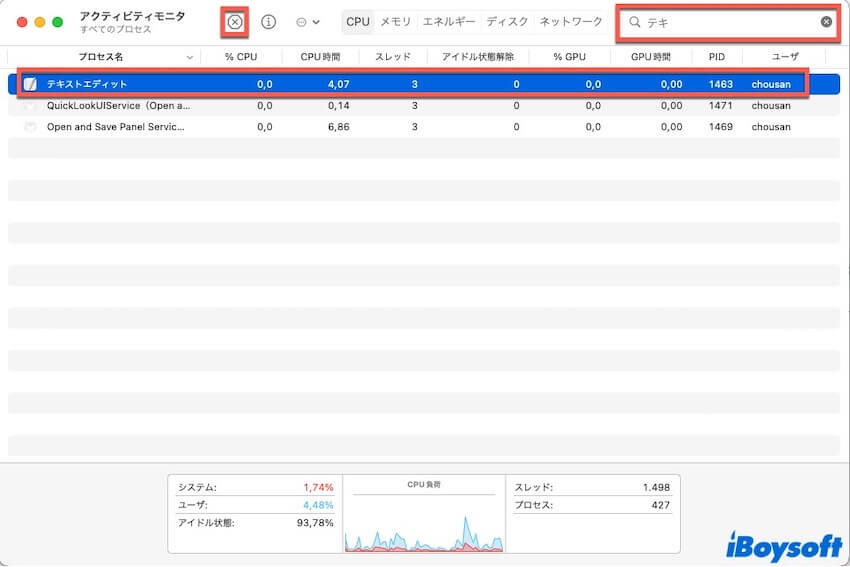
- ポップアップウィンドウで「強制終了」をクリックします。
その後、テキストエディットを再起動し、問題が解決できるかどうかを確認してください。
Macでテキストエディットが応答しない場合の強制終了方法を他の人に伝えてください。
テキストエディットが開かない/動作しない場合:Macを再起動する
Macが応答しない場合や一時的なエラーがある場合、テキストエディットが動作しなくなることがあります。したがって、すべてのアプリを閉じた後、Macを再起動してシステムを更新してください。
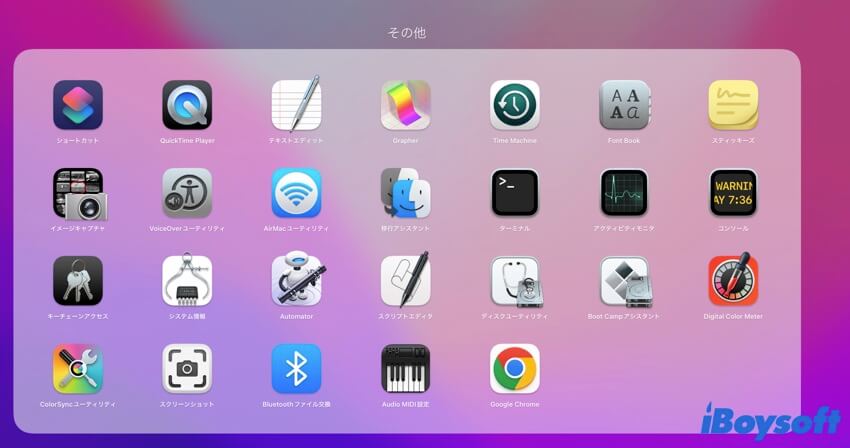
テキストエディットが開かない/動作しない:テキストエディットPLISTファイルの再作成
PLISTファイルは、アプリケーションのプロパティと構成設定ファイルを参照します。アプリの PLIST ファイルが破損すると、通常、TextEdit は Finder の「開く」メニューからファイルを開けなくなるなど、正常に動作しなくなります。
そこで、TextEdit の PLIST ファイルを再作成することで、TextEdit が開かない、または終了する原因が PLIST ファイルにあるかどうかを確認できます。
- Finderを開き、上部の移動メニューに移動し、[フォルダへ移動]を選択します。
- ~/Library/Preferences/com.apple.TextEdit.plistと入力してEnterキーを押します。
- テキストエディットのPLISTファイルを選択して、ゴミ箱に移動します。
- Macを再起動して、テキストエディットが自動的にPLISTファイルを再作成するのを待ちます。
これで、以前と同じようにテキストエディットを開くことができるか試してみることができます。
テキストエディットが開かない/動作しない:セーフモードに入る
サードパーティ製のテキストエディット代替アプリが Mac の内蔵テキストエディットと競合し、テキストエディットが応答しなくなったりフリーズしたりしている可能性があります。
Macをセーフモードに入れると、この特別なモードでは、サードパーティ製アプリはすべて隔離され、Mac の起動に必要なドライバのみが読み込まれます。セーフモードでテキストエディットを正常に使用できる場合は、サードパーティ製アプリがパフォーマンスを低下させている可能性があります。最近インストールしたサードパーティ製のワープロソフト、特に App Store 以外からダウンロードしたアプリをアンインストールしてみてください。
テキストエディットが開かない/動作しない:Macをアップデート
上記の方法をすべて試してもテキストエディットがフリーズする問題が解決しない場合は、Mac をアップデートしてみてください。macOS Monetery または macOS Ventura にアップグレードした後にこの問題が発生するという報告もあります。
したがって、現在のOSに使用可能なマイナーアップデートがあれば、それをアップデートしてみてください。
これらのシンプルな方法がテキストエディットの応答しない問題を修正するのに役立つ場合は、他の人にも教えてください。
なぜMac上のテキストエディットが開かないまたは動作しないのですか?
テキストエディットはMacに組み込まれたユーティリティですが、常に問題がないというわけではありません。テキストエディットが動作しない問題の一般的な原因は次のとおりです:
- macOSのバグ。
- テキストエディットの内部の一時的なエラー。
- サードパーティアプリからの競合や干渉。
この投稿がテキストエディットを元に戻すのに役立った場合は、他の人と共有してください。